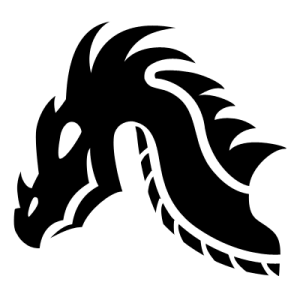 Ayant eu quelques problèmes à l’installation de Dragon naturally speaking (home edition, version 12, dont j’avais déjà parlé ici) sous Windows 8, je poste ici – à titre d’aide-mémoire, et pour qui cela peut être une aide – la procédure que j’ai utilisée pour dompter le Dragon.
Ayant eu quelques problèmes à l’installation de Dragon naturally speaking (home edition, version 12, dont j’avais déjà parlé ici) sous Windows 8, je poste ici – à titre d’aide-mémoire, et pour qui cela peut être une aide – la procédure que j’ai utilisée pour dompter le Dragon.
Disclaimer : je ne suis pas informaticien, je ne suis pas spécialisé en Windows 8, et je n’ai aucune garantie que ce qui a marché pour moi marchera pour vous. Aussi, avant de poster tout commentaire du type « ça ne marche pas, qu’est-ce que je dois faire ? » (comme certains commentaires de ce thibillet), relisez attentivement ce disclaimer… et aller chercher ailleurs, comme je l’ai fait. Avec toute ma sympathie.
Je me suis largement inspiré de ce lien, que son auteur en soit remercié.
1. vérifiez que vous avez bien un casque compatible. Cela semble idiot, puisque Dragon est livré avec un casque fourni (donc compatible), mais dans mon cas, par exemple, l’ordinateur n’a qu’une seule prise Jack qui fait en même temps prise micro et prise casque. Le casque ayant deux prises, j’ai dû acheter un adaptateur comme celui-ci.
2. si vous aviez déjà essayé d’installer Dragon 12 et que ça n’avait pas marché, il faut désinstaller les fichiers sans utiliser l’utilitaire de désinstallation de Windows. Il faut donc télécharger un programme de désinstallation propre à Dragon, que vous trouverez ici :
http://supportcontent.nuance.com/dragon/12/tools/DNS12Remover.exe
puis lancer ce programme et attendre la fin de la désinstallation « propre ».
3. Copiez tous les fichiers du DVD d’installation de Dragon sur votre disque dur. Pour ma part, j’ai créé un dossier « Dragon » sur le bureau, et j’ai copié l’intégralité des fichiers du DVD dans ce dossier.
[NB : cela permet de s’assurer que l’installation ne plante pas à cause d’un lecteur de DVD trop ancien ou pas assez rapide – cela a l’air d’être un souci majeur à l’installation, à lire les forums de discussion].
4. Désactivez l’écran de veille, la mise en veille et l’antivirus. Branchez votre ordinateur sur le secteur s’il était sur batterie. Il faut en effet que le programme d’installation de Dragon ne subisse aucune interruption, ce programme étant extrêmement sensible, voire grincheux…
5. Redémarrez votre ordinateur.
6. Allez dans le dossier où vous avez copié tout le DVD, et double cliquez sur setup.exe.
7. Répondez aux questions, notamment sur le numéro de série, mais ne faites que le strict nécessaire : ne lancez pas d’autres programmes, ne déplacez pas des fenêtres, et plus globalement, abstenez-vous de toute manipulation de l’ordinateur qui ne soit pas directement liée aux demandes du programme d’installation de Dragon. Profitez-en pour nettoyer votre frigo.
8. Attendez patiemment que le programme affiche « terminer ». Tant que ce bouton n’est pas affiché, et même si la barre de progression semble être à 100 %, ne faites rien, ne cliquez sur rien. Quand le bouton terminé apparaît enfin, décochez la case sur les mises à jour, puis cliquez sur terminer.
Il se peut qu’un message d’erreur apparaisse à la fin. Je n’en ai pas eu pour ma part, mais un autre utilisateur le mentionne. Dans ce cas, essayez de lancer le logiciel malgré tout. Si ça ne fonctionne pas, reprenez la démarche à l’étape 1. Selon cet autre utilisateur, il peut être nécessaire de faire toute la démarche plusieurs fois…
Enfin, quand il s’agit de passer à la face d’apprentissage, je conseille d’être tout aussi prudent : tant que le logiciel est en phase d’apprentissage, ou qu’il analyse votre voix, je vous déconseille de faire d’autres choses. Il vaut mieux aller se faire un café en attendant que le processus d’analyse de votre voix soit terminé.
C’est là où j’en suis actuellement, et cela fonctionne bien.
Prochainement, je vais installer le service pack, vérifier s’il y a d’autres mises à jour, et je posterai dans ce thibillet les résultats – positifs ou négatifs – de ces démarches.
